Der Finder von macOS verwendet das im System integrierte Archivierungsdienstprogramm, um die Komprimierung (Archivierung) und Erweiterung von Dateien im Hintergrund durchzuführen, ohne ein Fenster für das Dienstprogramm selbst zu öffnen. Es basiert auf mehreren vorkonfigurierten Standardeinstellungen: Beispielsweise verwendet der Finder bei der Installation immer das ZIP-Format und speichert Archive immer im selben Ordner wie das Original. Sie können diese Standardeinstellungen ändern, um das Archivformat besser zu steuern, was mit den Originaldateien geschieht und wo erweiterte oder komprimierte Dateien gespeichert werden, indem Sie das Archivierungsdienstprogramm direkt verwenden.
Die hier beschriebenen Verfahren und Screenshots gelten für macOS 10.15 (Catalina), sollten jedoch in älteren Versionen von macOS und OS X sehr ähnlich sein.
Starten der Einstellungen für das Archivierungsdienstprogramm
Sie finden das Archivierungsprogramm unter / System / Library / CoreServices / Applications (oder bei / System / Library / CoreServices in Pre-Yosemite-Versionen).
Suchen Sie in der Suchleiste des Finders nach "Archivdienstprogramm", um es schnell zu finden. Alternativ können Sie eine Spotlight-Suche durch Drücken von öffnen Befehl + Leertaste.
Das Archivierungsprogramm wird geöffnet, ohne dass ein Fenster angezeigt wird. Stattdessen gibt es nur eine Reihe von Menüs am oberen Bildschirmrand. Öffnen Sie, um die Standardeinstellungen des Dienstprogramms zu ändern Archiv-Dienstprogramm > Vorlieben.
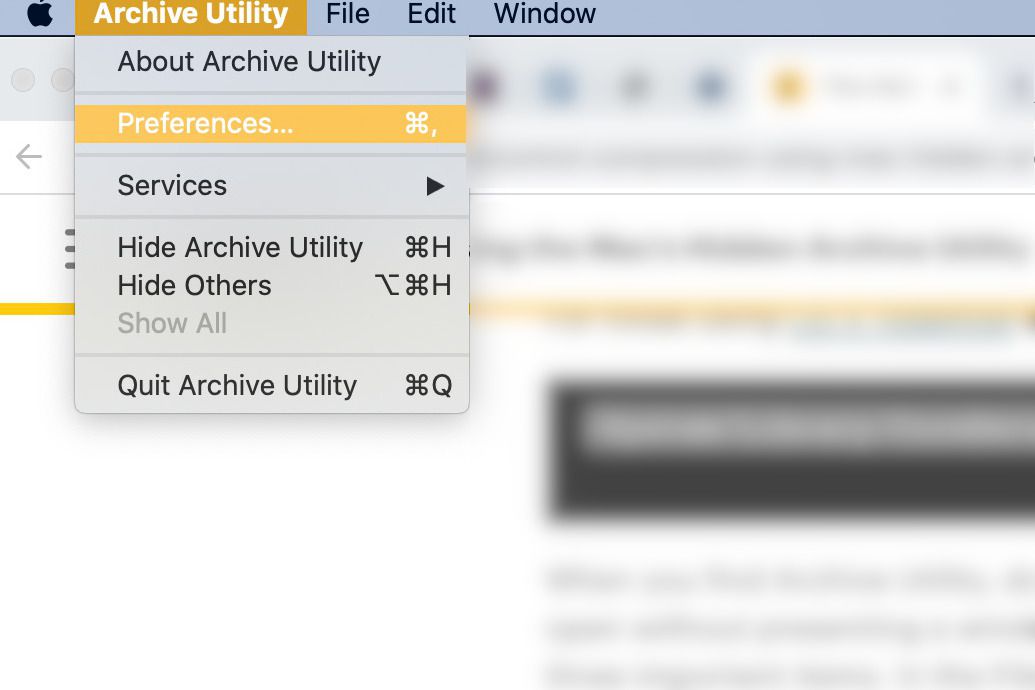
Verwalten der Einstellungen für Archivdienstprogramme
Die Vorlieben Das Fenster ist in zwei Abschnitte unterteilt: einen zum Erweitern von Dateien und einen zum Komprimieren.
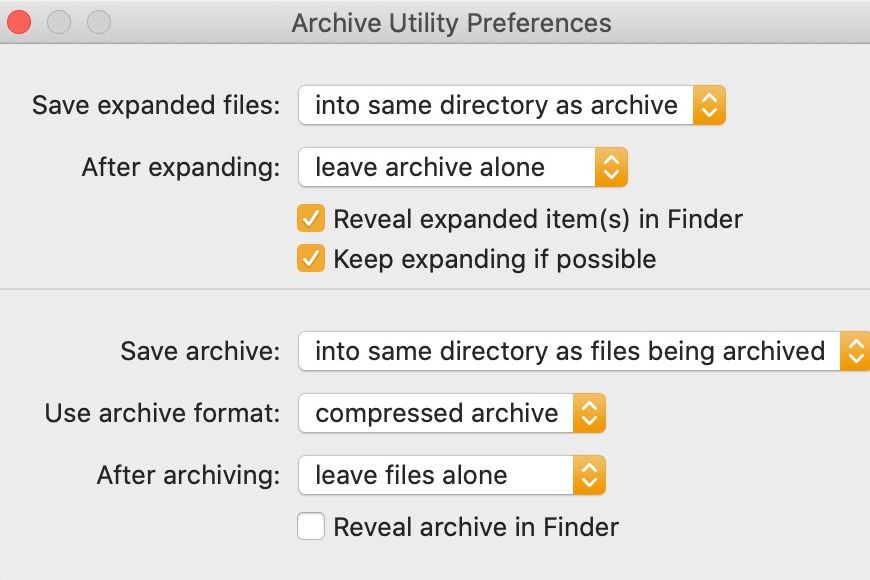
Erweiterungsoptionen
Die Optionen zum Erweitern von Dateien lauten wie folgt:
Speichern Sie erweiterte Dateien: Wählen Sie aus, wo Sie erweiterte Dateien auf Ihrem Mac speichern möchten. Der Standardspeicherort ist derselbe Ordner, in dem sich die archivierte Datei befindet, die Sie erweitern. Um das Ziel für alle Dateierweiterungen zu ändern, klicken Sie auf die Pfeile rechts und navigieren Sie zum gewünschten Zielordner.
Nach dem Erweitern: Dies gibt an, was mit der Originaldatei nach ihrer Erweiterung passiert. Die Standardaktion besteht darin, die Archivdatei an ihrem aktuellen Speicherort zu belassen (Archiv in Ruhe lassen), oder Sie können aus dem Dropdown-Menü auswählen, ob Sie stattdessen die Archivdatei in den Papierkorb verschieben, das Archiv löschen oder die Archivdatei in einen bestimmten Ordner verschieben möchten. Wenn Sie die letzte Option auswählen, werden Sie aufgefordert, zum Zielordner zu navigieren. Denken Sie daran, dass dieser Ordner als Zielspeicherort für alle archivierten Dateien verwendet wird, die Sie erweitern. Sie können Ihre Auswahl jederzeit ändern, aber es ist normalerweise einfacher, einen Ort auszuwählen und sich daran zu halten.
Zeigen Sie erweiterte Elemente im Finder an: Wenn diese Option aktiviert ist, markiert der Finder die Dateien, die Sie erweitert haben. Dies kann nützlich sein, wenn die Dateien in einem Archiv andere Namen haben als erwartet.
Wenn möglich, erweitern Sie weiter: Dieses Kontrollkästchen ist standardmäßig aktiviert und weist das Archivierungsdienstprogramm an, die im Archiv gefundenen Elemente weiter zu erweitern. Dies ist hilfreich, wenn ein Archiv andere Archive enthält.
Komprimierungsoptionen
Hier sind die konfigurierbaren Optionen für die Komprimierung:
Archiv speichern: Dieses Dropdown-Menü steuert, wo die Archivdatei gespeichert wird, nachdem die ausgewählten Dateien komprimiert wurden. Standardmäßig wird die Archivdatei in demselben Ordner erstellt, in dem sich die ausgewählten Dateien befinden. Falls gewünscht, wählen Sie die In Option zum Auswählen eines Zielordners für alle erstellten Archive.
Archivformat: Das Archivierungsdienstprogramm unterstützt drei Komprimierungsformate.
- Komprimiertes ArchivDies entspricht einer UNIX-Komprimierungsmethode namens cpgz.
- Regelmäßiges Archiv, in der UNIX-Welt auch als cpio bekannt. Diese Methode führt tatsächlich keine Komprimierung durch. Stattdessen wird lediglich eine Containerdatei erstellt, die aus allen ausgewählten Dateien besteht.
- PLZ ist die letzte Option, mit der die meisten Mac-Benutzer vertraut sind. Dies ist das Standard-ZIP-Format, das seit Jahren auf Mac- und Windows-Computern verwendet wird.
Nach der Archivierung: Sobald Sie die Archivierung der Dateien abgeschlossen haben, können Sie die Dateien in Ruhe lassen. Dies ist die Standardoption. Verschieben Sie die Dateien in den Papierkorb. lösche die Dateien; oder verschieben Sie die Dateien in einen Ordner Ihrer Wahl.
Archiv im Finder anzeigen: Wenn dieses Kontrollkästchen aktiviert ist, wird die Archivdatei im aktuellen Finder-Fenster hervorgehoben.
Die von Ihnen festgelegten Optionen gelten nur, wenn Sie das Archivierungsdienstprogramm manuell öffnen, um Dateien zu erweitern / komprimieren. Bei der Finder-basierten Komprimierung und Erweiterung werden immer die werkseitigen Standardoptionen verwendet, unabhängig davon, wie Sie die Einstellungen hier festlegen.
Verwenden des Archivierungsdienstprogramms
Starten Sie das Archivierungsprogramm, falls es noch nicht geöffnet ist. So komprimieren Sie Dateien:
-
Auswählen Reichen Sie das > Archiv erstellen.
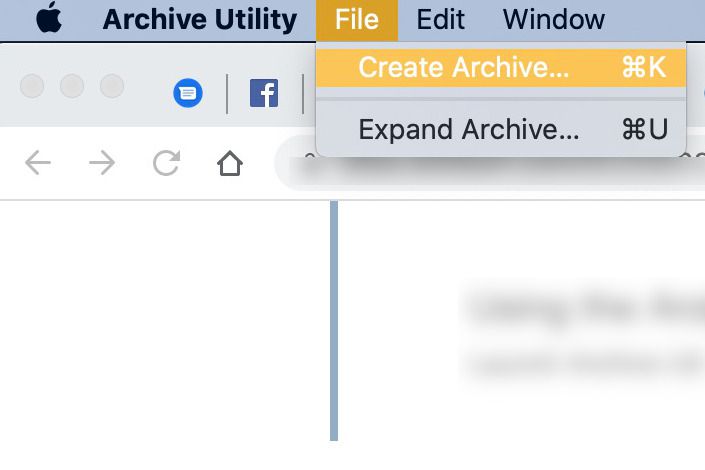
-
Es öffnet sich ein Fenster, in dem Sie zu dem Ordner navigieren können, der die Elemente enthält, die Sie komprimieren möchten. Treffen Sie Ihre Auswahl und klicken Sie dann auf Archiv.
So erweitern Sie ein vorhandenes Archiv:
-
Auswählen Reichen Sie das > Archiv erweitern.
-
Es öffnet sich ein Fenster, in dem Sie zu dem Ordner navigieren können, der das Archiv enthält, das Sie erweitern möchten. Treffen Sie Ihre Auswahl und klicken Sie dann auf Erweitern.

